Ноутбук раздает сеть Wi-Fi с именем DIRECT-ИМЯ-КОМПЬЮТЕРА — почему и как отключить?
 Некоторые владельцы ноутбуков и ПК с Windows 11 или Windows 10 могут обратить внимание на то, что, когда на компьютере включен Wi-Fi, он начинает раздавать беспроводную сеть, хотя каких-либо действий для раздачи сети не выполнялось: это странное поведение может насторожить и вызвать опасения.
Некоторые владельцы ноутбуков и ПК с Windows 11 или Windows 10 могут обратить внимание на то, что, когда на компьютере включен Wi-Fi, он начинает раздавать беспроводную сеть, хотя каких-либо действий для раздачи сети не выполнялось: это странное поведение может насторожить и вызвать опасения.
В этой статье подробно о том, почему так может происходить и почему ваш ноутбук может сам раздавать Wi-Fi при определенных настройках Windows 11 и 10.
Назначение сети Wi-Fi Direct и как Windows может включать её автоматически
Сети Wi-Fi Direct используются для установки прямого подключения по Wi-Fi между устройствами, например, для раздачи Интернета по Wi-Fi с ноутбука или других целей.
В контексте этой статьи речь идёт не о ситуации, когда она была запущена пользователем вручную или с помощью сторонних программ, а когда появляется «сама» и видна с других устройств.
Имя самопроизвольно появляющейся сети в Windows 11/10 состоит из DIRECT-ИМЯ-КОМПЬЮТЕРА и дополнительных букв перед и после имени компьютера, как на скриншоте ниже:
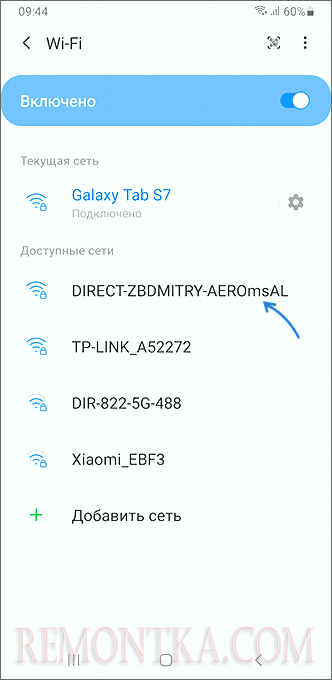
Одновременно с её появлением можно увидеть новый раздел Wi-Fi Direct на вкладке «Производительность» в диспетчере устройств:
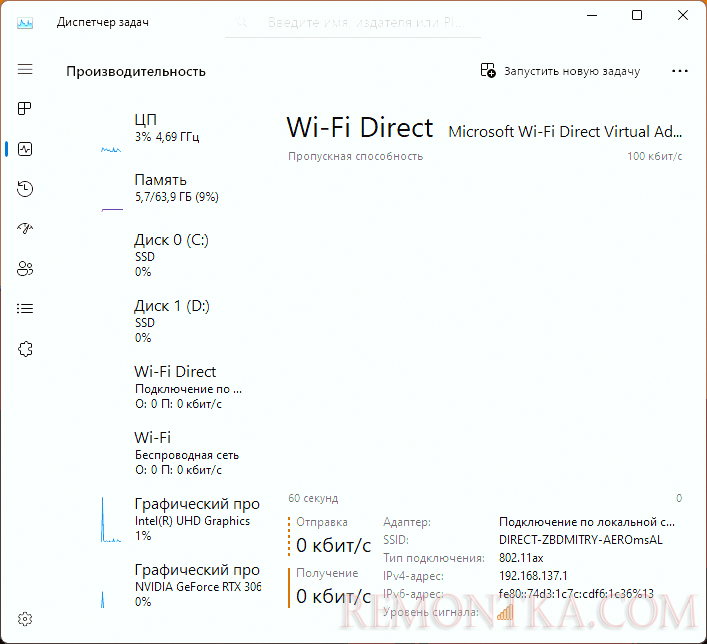
Причина и назначение этой сети — функция «Проецирование на этот компьютер», включенная в Параметрах Windows. Именно для возможности трансляции изображения с экрана других устройств на текущий компьютер и включается эта сеть.
Если вы не используете проецирование, то отключить функцию и, одновременно, появление раздаваемой Wi-Fi сети вы можете следующим образом:
- Зайдите в Настройки — Система и откройте пункт «Проецирование на этот компьютер». Интерфейс будет отличаться в Windows 11 и Windows 10, но путь к настройкам один и тот же.

- В верхнем поле с подписью «Некоторые устройства с Windows и Android могут проецировать изображение на этот компьютер, если вы дали соответствующее разрешение», установите «Никогда».
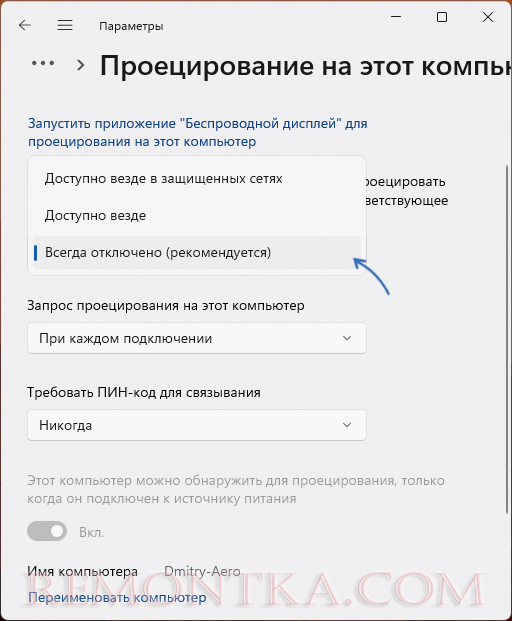
Готово, на этом окно «Параметры» можно закрыть, а сеть Wi-Fi Direct появляться не будет, если вы снова не включите функцию проецирования или не запустите встроенное приложение «Беспроводный дисплей» на вашем устройстве.
Дополнительная информация
Помимо указанной выше самой частой причины самопроизвольного появления раздаваемой с ноутбука Wi-Fi сети, она может также выполняться в случае, если вы:
- Используете функцию «Мобильный хот-спот»
- Настроили раздачу Wi-Fi с помощью сторонних приложений
- Самостоятельно настроили размещенную беспроводную Wi-Fi сеть компьютер-компьютер
- Используете сторонние приложения для передачи изображения с экрана Android или iPhone на экран компьютера
- Используете приложения для взаимодействия с другими устройствами по Wi-Fi
Однако обычно эти действия выполняются под контролем и по желанию пользователя, а потому вопросов и опасений не взывают.